用PS来对图片进行抠图是一个非常常见的操作, 常见的抠图操作有魔棒, 套索, 颜色选取等, 但是还有一种常见的就是用钢笔工具来进行抠图, 但是操作会稍微的复杂些, 下面就来说一下如何用钢笔来抠图 。

文章插图
2、然后选择【钢笔工具】, 并在上面的类型选择为【路径】
3、接着就是重点, 将鼠标沿着南瓜的轮廓一点一点添加路径点, 这里建议放大图片, 一点一点小心的添加锚点, 如果添加失误, 则去历史记录里面撤销即可 。 添加的锚点越多, 轮廓也越精细, 这要看具体要抠的对象 。

文章插图
4、最后添加框完要抠的对象后, 我们进入【路径】界面, 你可以看到刚才抠出来的图像, 然后右键【建立选区】 。
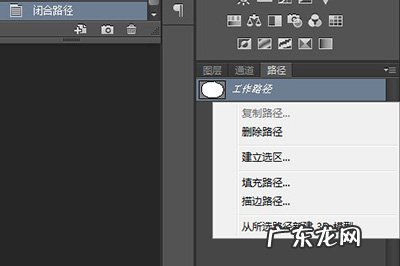
文章插图
5、在弹出的对话框中, 我们可以将羽化半径设置为2像素, 然后勾选消除锯齿, 这样能够保证我们抠出来的图片的边缘不会有毛躁 。
6、建立选区后, 这就代表着图片被你抠出来了, 你可以使用选择工具来进行编辑 。

文章插图
以上就是用钢笔进行抠图的方法, 希望对你有帮助, 有需要的小伙伴可以来试一试哦 。
【ps怎么用钢笔抠图放到另一张图片上 PS怎么用钢笔抠图】 赞 (0)
网友投稿作者
0 0
生成海报
2021世界乒乓球男子排名前十名(2020年乒乓球世界排名第一是谁)
上一篇
2022年2月13日 16:55
迅雷下载提示异常怎么办(迅雷出现意外错误请刷新页面)
下一篇
2022年2月13日 16:57
相关推荐
- 迅雷出现意外错误请刷新页面 迅雷下载提示异常怎么办
- 牙结石怎么去除 方法是这样
- 滴答清单怎么设置手机界面 滴答清单怎么放到桌面
- 混录天王怎么合成音乐
- 抖音上面拍口罩特效怎么拍 抖音口罩特效怎么弄
- ps怎么制作gif格式的动图 PS怎么制作GIF动态图文字
- 混录天王怎么用电脑放伴奏再录音
- 怎么用迅捷视频转换器 迅捷视频转换器怎么剪辑音频
- ps怎么做出一道光线条 PS怎么画一条发光的线
- 微信闪开怎么开发票
特别声明:本站内容均来自网友提供或互联网,仅供参考,请勿用于商业和其他非法用途。如果侵犯了您的权益请与我们联系,我们将在24小时内删除。
